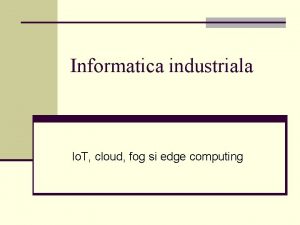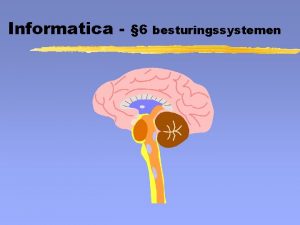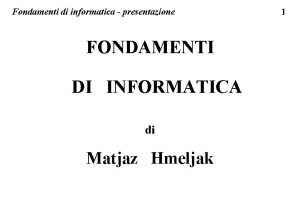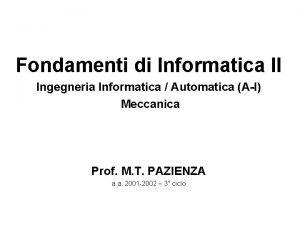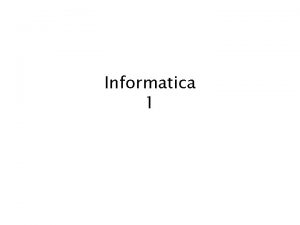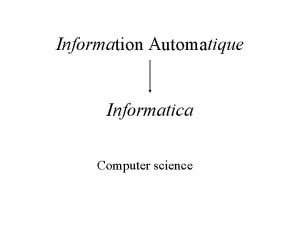Power Point Informatica Power Point Power Point n
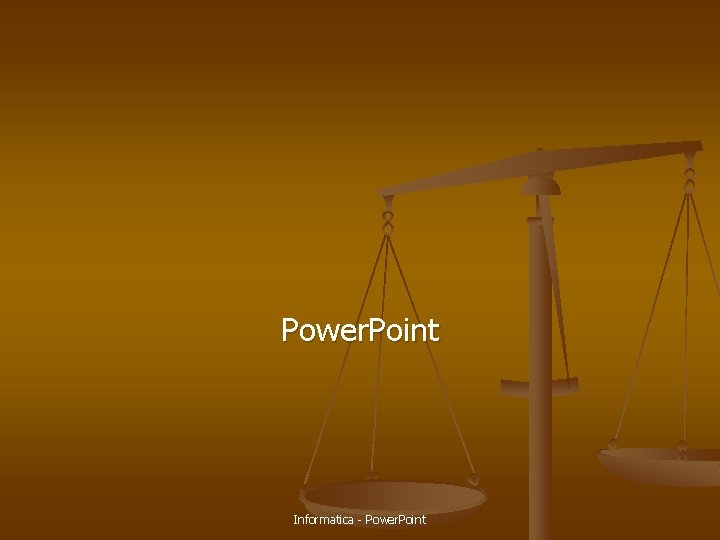






















- Slides: 23
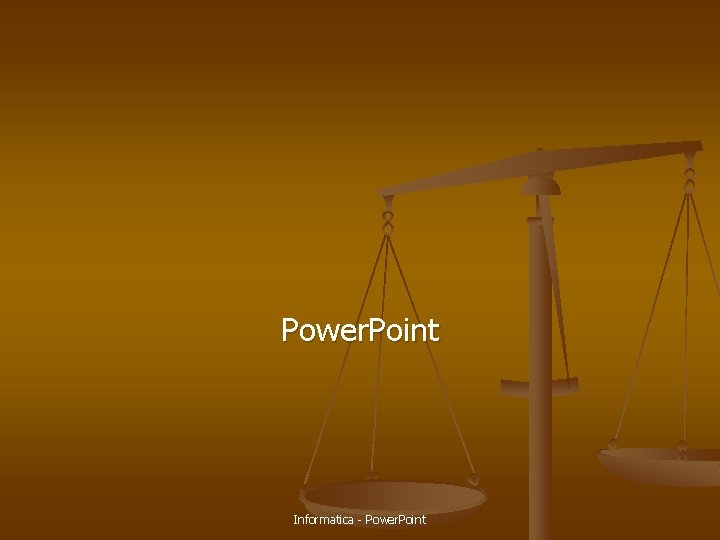
Power. Point Informatica - Power. Point

Power. Point n n Power. Point è uno strumento che serve per la creazione di presentazioni multimediali unendo alla semplicità di utilizzo l’efficacia del prodotto finale Power. Point mette a disposizione dell’utente un menù di opzioni che permettono di procedere passo anche quando non si conoscono tutte le funzionalità disponibili 25/10/2021 Informatica - Power. Point 2

L’interfaccia di lavoro n n n In alto si possono distinguere la barra dei menù e la barra degli strumenti Sul lato sinistro è presente la struttura della presentazione, divisa per diapositive Sul lato destro di questa schermata si trova l’area di lavoro principale, che mostra il contenuto della diapositiva attualmente selezionata 25/10/2021 Informatica - Power. Point 3

Esecuzione della presentazione n n La presentazione è composta da una sequenza di diapositive che è possibile riprodurre su monitor, Web e così via. Completata la modifica dei singoli elementi, è possibile verificare il risultato finale avviando la riproduzione Il comando che consente di eseguire la presentazione si trova nel menù Visualizza e si chiama Presentazione diapositiva n n Non appena si seleziona il comando, la finestra di Power. Point viene sostituita dall’immagine della prima diapositiva Una volta avviata la presentazione, la sua esecuzione può essere controllata con il mouse e il menù di opzioni che viene visualizzato non appena si fa clic sul pulsante di servizio che appare automaticamente in basso a sinistra 25/10/2021 Informatica - Power. Point 4

Esecuzione della presentazione n n n Per passare alla diapositiva successiva è sufficiente fare clic in un punto qualsiasi della schermata, oppure premere un tasto della tastiera Facendo clic sul pulsante di servizio in basso a sinistra o utilizzando il tasto destro del mouse appare un menù di scelta rapida che consente di richiamare la diapositiva precedente, quella successiva oppure passare rapidamente a un’altra diapositiva Per interrompere la presentazione in qualsiasi momento è sufficiente premere il tasto ESC oppure scegliere il comando Fine presentazione dal menù di scelta rapida 25/10/2021 Informatica - Power. Point 5

n n n Power. Point permette di personalizzare il prodotto creato adattandolo alle proprie esigenze andando ad effettuare: Operazioni sulle caselle: ridimensionamento e spostamento Modifiche del testo: selezionare, cancellare, inserire, copiare e incollare parole Modifiche dello sfondo: è possibile caratterizzare ciascuna diapositiva con un’immagine di sfondo diversa oppure impostare lo stesso sfondo per tutte le diapositive Formattazioni del testo 25/10/2021 Informatica - Power. Point 6

Gestione del testo n n n Per comodità si usa suddividere i documenti multimediali in tre categorie principali: n Documenti di testo n Elementi grafici n Elementi audio Fanno parte delle prima categoria i documenti che contengono principalmente informazioni scritte, sono considerati elementi grafici le immagini tradizionali (foto digitali, disegni, grafici e diagrammi), le animazioni e i filmati Gli elementi di audio sono rappresentati dalle musiche, dagli effetti sonori associati agli eventi gestiti dal software e le voci registrate 25/10/2021 Informatica - Power. Point 7

Documenti di testo n n Power. Point come quasi tutti i programmi dedicati allo sviluppo di prodotti multimediali, consente di creare testi direttamente all’interno dell’applicazione. Per inserire le informazioni scritte in Power. Point si utilizzano le caselle di testo, associate al pulsante Casella di testo sulla barra degli strumenti di disegno Per creare una nuova casella di testo è necessario procedere nel modo seguente: n Premere il pulsante Casella di testo situato sulla barra degli strumenti n Portare il puntatore sull’area di lavoro nel punto in cui si desidera inserire la nuova casella n Fare clic con il pulsante sinistro Nel punto selezionato appare una piccola cornice rettangolare. A mano a mano che si inseriscono caratteri con la tastiera, la cornice si allarga, adattandosi automaticamente alle dimensioni del testo inserito 25/10/2021 Informatica - Power. Point 8

Formato caselle di testo n La casella di testo, è caratterizzata da alcune proprietà accessibili attraverso la finestra di dialogo Formato casella di testo: n n n Proprietà delle caselle di testo Modifica delle dimensioni Rotazione delle caselle di testo Colori e linee delle cornici Impostazioni per il web 25/10/2021 Informatica - Power. Point 9

Altri elementi di testo n n Gli elementi Word. Art sono frammenti di testo ai quali possono essere applicati effetti speciali altrimenti non disponibili quando si lavora con i documenti di testo tradizionali. Un elemento Word. Art è un qualcosa tra il semplice testo, e l’immagine, viene solitamente utilizzato per creare titoli o intestazioni importanti Power. Point è in grado di interagire direttamente con le altre applicazioni del pacchetto Office e può inserire nelle proprie presentazioni i documenti realizzati con questi programmi 25/10/2021 Informatica - Power. Point 10

Gestione della grafica n n Power. Point è in grado di interagire perfettamente testo e grafica creati all’interno del programma e importati da file salvati su disco quelli realizzati con altre applicazioni. Oltre ai tradizionali formati digitali delle nuove immagini (BMP, TIF e così via), l’applicazione viene fornita insieme con Clip. Art e forme molto utili quali frecce, diagrammi di flusso eccettera 25/10/2021 Informatica - Power. Point 11

Elaborazione delle immagini digitali n Per inserire un’immagine digitale, residente nell’hard disk del computer, in una diapositiva di Power. Point è necessario eseguire i passi seguenti: n Scegliere Immagini dal menù Inserisci e selezionare il comando Da file n Fare clic sulla casella di riepilogo Tipo file, presente nella finestra di dialogo, e selezionare il formato del file che si desidera inserire nella diapositiva n Selezionare il file desiderato verificando il contenuto visualizzato nel riquadro di anteprima laterale n Premere il pulsante Inserisci e selezionare una delle due opzioni disponibili 25/10/2021 Informatica - Power. Point 12

Elaborazione delle immagini digitali n Attraverso la barra degli strumenti Immagine è possibile elaborare gli elementi grafici inseriti n Controllo immagine n Aumenta/Diminuisci contrasto n Aumenta/Diminuisci luminosità n Ritaglia n Stile linea n Ricolora immagine n Formato immagine n Imposta colore trasparente n Reimposta immagine 25/10/2021 Informatica - Power. Point 13

Forme e colori n n n Power. Point consente di integrare nelle presentazioni realizzate dall’utente non soltanto le immagini ottenute da scanner, macchine fotografiche digitali, e altri dispositivi simili, ma anche disegni, e forme molto utili per caratterizzare l’interfaccia del prodotto. Il comando che attiva gli strumenti di lavoro dedicati a questi oggetti grafici si chiama Forme e si trova nel sottomenù Inserisci Immagine La barra degli strumenti Forme contiene tutti i pulsanti per creare e modificare le varie forme 25/10/2021 Informatica - Power. Point 14

Animazioni ed effetti speciali n n n Power. Point mette a disposizione dell’utente due principali tipi di effetti speciali: n Le transizioni n Le animazioni Transizioni e animazioni possono essere applicate alle diapositive e ai singoli elementi in esse contenuti In questo modo è possibile controllare sia il modo in cui le diapositive si susseguono sullo schermo, sia il sistema con cui gli oggetti (immagini, caselle di testo, disegni, filmati) vengono visualizzati in ogni diapositiva 25/10/2021 Informatica - Power. Point 15

Transizioni n n n La transizione è l’effetto speciale che viene inserito durante il passaggio fra due diapositive Le transizioni come tutti gli effetti speciali integrati nel programma, rendono più lenta la consultazione delle informazioni La transizione può essere applicata a tutte le diapositive della presentazione o soltanto ad una specifica 25/10/2021 Informatica - Power. Point 16

Transizioni n I passi da seguire per impostare un effetto di transizione sono i seguenti: n Scegliere Transizione diapositiva dal menù Presentazione diapositiva n n Scegliere l’effetto desiderato attraverso la prima casella di riepilogo Fare clic sulla su una delle caselle di opzione che regolano la velocità delle transizioni Selezionare la casella di controllo con un clic del mouse per associare l’effetto al clic del mouse Aggiungere un segno di spunta nella casella di controllo Automaticamente dopo e inserire nella casella sottostante il numero di secondi che debbono trascorrere prema che la transizione venga avviata 25/10/2021 Informatica - Power. Point 17

Effetti speciali n n All’effetto di transizione è possibile anche associare un suono semplicemente selezionando una delle opzioni contenute nella casella di riepilogo Suono della finestra di dialogo Transizioni diapositiva Gli effetti speciali definiscono solamente il modo in cui gli oggetti vengono visualizzati sullo schermo quando si apre la diapositiva che li contiene e possono essere attivati solo all’apertura della diapositiva, dopo che tutti gli oggetti presenti nella diapositiva sono stati visualizzati, gli effetti non possono essere riavviati. 25/10/2021 Informatica - Power. Point 18

Animazioni personalizzate n Le animazioni degli oggetti presenti in una diapositiva possono essere impostate e modificate mediante la finestra di dialogo Animazioni personalizzate nel menù Presentazione/Animazioni personalizzate n In questa finestra sono contenute tutte le impostazioni per definire ogni aspetto dell’effetto speciale associato agli oggetti presenti nella diapositiva 25/10/2021 Informatica - Power. Point 19

Animazioni personalizzate n n n In alto a sinistra della finestra di dialogo, sono elencati tutti gli oggetti presenti nella diapositiva Ogni oggetto è associato ad una casella di controllo, gli effetti impostati agiscono su tutti gli oggetti le cui caselle di controllo sono state selezionate Nella parte inferiore della finestra di dialogo sono visibili le quattro schede che contengono i controlli dedicati all’impostazione di: n Ordine e intervalli di esecuzione n Effetti principali n Effetti associati ai grafici n Oggetti audio e filmati digitali 25/10/2021 Informatica - Power. Point 20

Animazioni personalizzate n n n L’ordine di esecuzione degli elementi il primo ordine di animazione, ossia la sequenza con cui gli effetti impostati verranno eseguiti È possibile modificare l’ordine in qualsiasi momento con una semplice procedura È possibile impostare la modalità con la quale, le animazioni associate agli oggetti possono attivarsi durante l’esecuzione della presentazione: n automaticamente n dopo un clic del mouse 25/10/2021 Informatica - Power. Point 21

Gestione degli intervalli n n Lo sviluppatore della presentazione può decidere in che modo il suo prodotto potrà essere utilizzato dall’utente finale: n Riproduzione controllata manualmente dall’utente, che può così consultare ogni diapositiva per tutto il tempo necessario n Riproduzione automatica programmata in anticipo dallo sviluppatore Nel secondo caso chi crea la presentazione deve definire gli intervalli di esecuzione di ogni diapositiva, deve cioè indicare al programma per quanti secondi le diapositive debbono rimanere sullo schermo 25/10/2021 Informatica - Power. Point 22

Integrazione dei programmi del pacchetto Office n n I programmi del pacchetto Office sono stati studiati per interagire fra di loro nel migliore dei modi. È possibile ad esempio incorporare in Word una parte di un foglio elettronico di Excel e viceversa, inserire grafici e tabelle in Power. Point ecc. 25/10/2021 Informatica - Power. Point 23
 Triangle of power
Triangle of power Powerbi in powerpoint
Powerbi in powerpoint Utm informatica
Utm informatica Facultad de informatica universidad de panama
Facultad de informatica universidad de panama Unidades de medida en informatica
Unidades de medida en informatica Servidor de reserva
Servidor de reserva Best of breed significato informatica
Best of breed significato informatica Stage technische informatica
Stage technische informatica Elementos de la seguridad informática
Elementos de la seguridad informática Olimpiada de informatica pe echipe
Olimpiada de informatica pe echipe Norme de protectie in laboratorul de informatica
Norme de protectie in laboratorul de informatica Estandares de seguridad informatica
Estandares de seguridad informatica Modello relazionale informatica
Modello relazionale informatica Que es la legislación informática
Que es la legislación informática Sicurezza passiva informatica
Sicurezza passiva informatica Materie afm
Materie afm Ejemplos del sistema
Ejemplos del sistema Parola informatica
Parola informatica Informática jurídica registral
Informática jurídica registral The edge of the cloud
The edge of the cloud File in informatica
File in informatica Informatica dvo
Informatica dvo Generaciones informaticas
Generaciones informaticas Danese unipv
Danese unipv